电脑鼠标右键不显示怎么办
- 格式:docx
- 大小:18.66 KB
- 文档页数:2
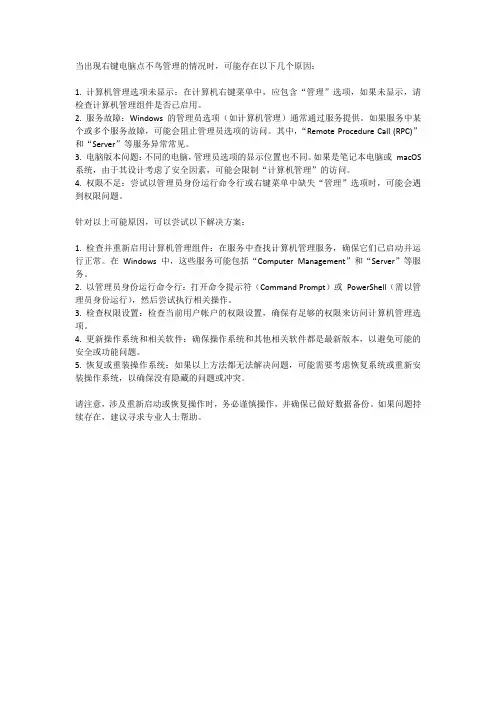
当出现右键电脑点不鸟管理的情况时,可能存在以下几个原因:1. 计算机管理选项未显示:在计算机右键菜单中,应包含“管理”选项,如果未显示,请检查计算机管理组件是否已启用。
2. 服务故障:Windows的管理员选项(如计算机管理)通常通过服务提供。
如果服务中某个或多个服务故障,可能会阻止管理员选项的访问。
其中,“Remote Procedure Call (RPC)”和“Server”等服务异常常见。
3. 电脑版本问题:不同的电脑,管理员选项的显示位置也不同。
如果是笔记本电脑或macOS 系统,由于其设计考虑了安全因素,可能会限制“计算机管理”的访问。
4. 权限不足:尝试以管理员身份运行命令行或右键菜单中缺失“管理”选项时,可能会遇到权限问题。
针对以上可能原因,可以尝试以下解决方案:1. 检查并重新启用计算机管理组件:在服务中查找计算机管理服务,确保它们已启动并运行正常。
在Windows 中,这些服务可能包括“Computer Management”和“Server”等服务。
2. 以管理员身份运行命令行:打开命令提示符(Command Prompt)或PowerShell(需以管理员身份运行),然后尝试执行相关操作。
3. 检查权限设置:检查当前用户帐户的权限设置,确保有足够的权限来访问计算机管理选项。
4. 更新操作系统和相关软件:确保操作系统和其他相关软件都是最新版本,以避免可能的安全或功能问题。
5. 恢复或重装操作系统:如果以上方法都无法解决问题,可能需要考虑恢复系统或重新安装操作系统,以确保没有隐藏的问题或冲突。
请注意,涉及重新启动或恢复操作时,务必谨慎操作,并确保已做好数据备份。
如果问题持续存在,建议寻求专业人士帮助。
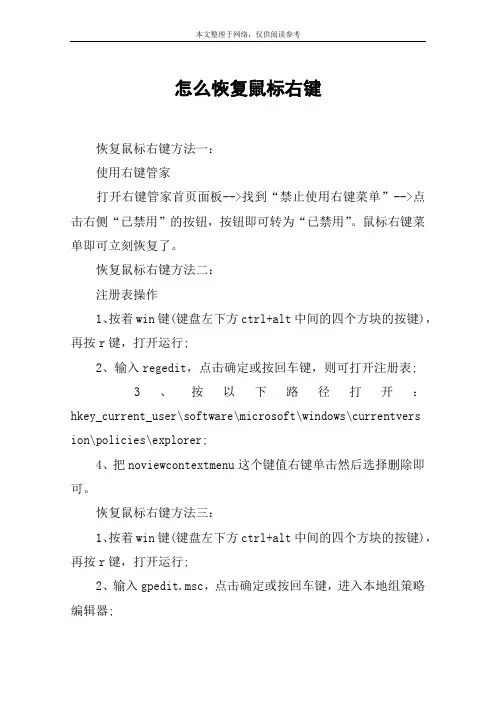
怎么恢复鼠标右键
恢复鼠标右键方法一:
使用右键管家
打开右键管家首页面板-->找到“禁止使用右键菜单”-->点击右侧“已禁用”的按钮,按钮即可转为“已禁用”。
鼠标右键菜单即可立刻恢复了。
恢复鼠标右键方法二:
注册表操作
1、按着win键(键盘左下方ctrl+alt中间的四个方块的按键),再按r键,打开运行;
2、输入regedit,点击确定或按回车键,则可打开注册表;
3、按以下路径打开:hkey_current_user\software\microsoft\windows\currentvers ion\policies\explorer;
4、把noviewcontextmenu这个键值右键单击然后选择删除即可。
恢复鼠标右键方法三:
1、按着win键(键盘左下方ctrl+alt中间的四个方块的按键),再按r键,打开运行;
2、输入gpedit.msc,点击确定或按回车键,进入本地组策略编辑器;
3、按以下路径:用户配置-->管理模版--windows组件-->windows资源管理器-->删除windows资源管理器的默认上下文菜单-->如果选择了“已启用”,请改为“未配置”。
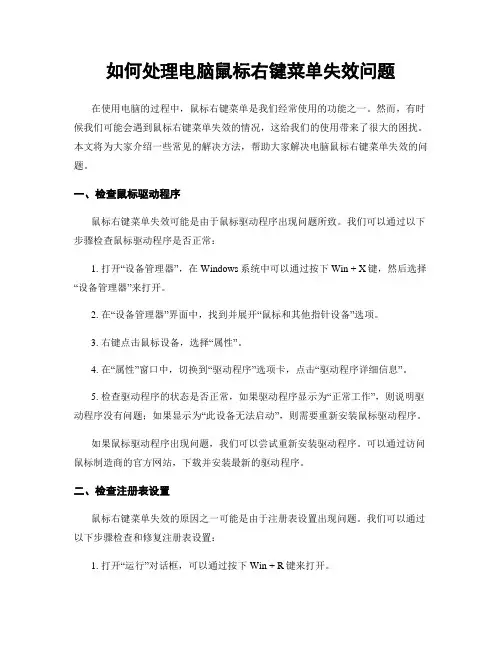
如何处理电脑鼠标右键菜单失效问题在使用电脑的过程中,鼠标右键菜单是我们经常使用的功能之一。
然而,有时候我们可能会遇到鼠标右键菜单失效的情况,这给我们的使用带来了很大的困扰。
本文将为大家介绍一些常见的解决方法,帮助大家解决电脑鼠标右键菜单失效的问题。
一、检查鼠标驱动程序鼠标右键菜单失效可能是由于鼠标驱动程序出现问题所致。
我们可以通过以下步骤检查鼠标驱动程序是否正常:1. 打开“设备管理器”,在Windows系统中可以通过按下Win + X键,然后选择“设备管理器”来打开。
2. 在“设备管理器”界面中,找到并展开“鼠标和其他指针设备”选项。
3. 右键点击鼠标设备,选择“属性”。
4. 在“属性”窗口中,切换到“驱动程序”选项卡,点击“驱动程序详细信息”。
5. 检查驱动程序的状态是否正常,如果驱动程序显示为“正常工作”,则说明驱动程序没有问题;如果显示为“此设备无法启动”,则需要重新安装鼠标驱动程序。
如果鼠标驱动程序出现问题,我们可以尝试重新安装驱动程序。
可以通过访问鼠标制造商的官方网站,下载并安装最新的驱动程序。
二、检查注册表设置鼠标右键菜单失效的原因之一可能是由于注册表设置出现问题。
我们可以通过以下步骤检查和修复注册表设置:1. 打开“运行”对话框,可以通过按下Win + R键来打开。
2. 在“运行”对话框中输入“regedit”,点击“确定”打开注册表编辑器。
3. 在注册表编辑器中,依次展开以下路径:HKEY_CLASSES_ROOT\Directory\Background\shellex\ContextMenuHandlers。
4. 在“ContextMenuHandlers”文件夹中,可以看到一些与右键菜单相关的注册表项。
5. 逐个检查这些注册表项,确保其值设置正确。
如果发现有错误的值,可以右键点击该项,选择“删除”或者修改其值。
6. 重启电脑,检查鼠标右键菜单是否恢复正常。
三、使用系统修复工具如果上述方法都无法解决问题,我们可以尝试使用系统自带的修复工具来解决鼠标右键菜单失效问题。
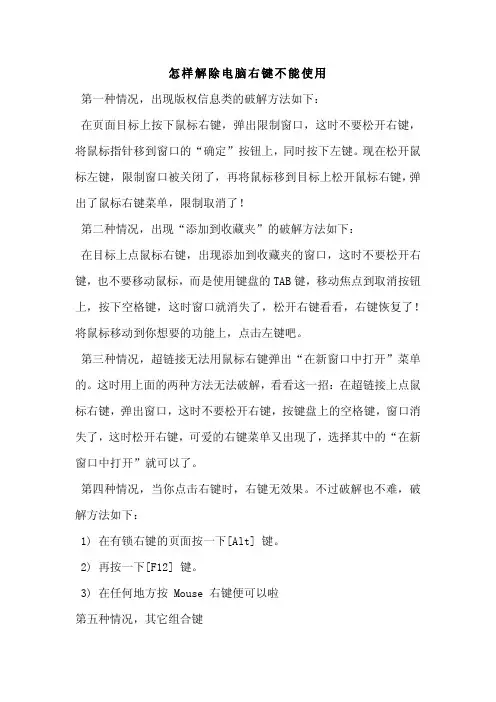
怎样解除电脑右键不能使用
第一种情况,出现版权信息类的破解方法如下:
在页面目标上按下鼠标右键,弹出限制窗口,这时不要松开右键,将鼠标指针移到窗口的“确定”按钮上,同时按下左键。
现在松开鼠标左键,限制窗口被关闭了,再将鼠标移到目标上松开鼠标右键,弹出了鼠标右键菜单,限制取消了!
第二种情况,出现“添加到收藏夹”的破解方法如下:
在目标上点鼠标右键,出现添加到收藏夹的窗口,这时不要松开右键,也不要移动鼠标,而是使用键盘的TAB键,移动焦点到取消按钮上,按下空格键,这时窗口就消失了,松开右键看看,右键恢复了!将鼠标移动到你想要的功能上,点击左键吧。
第三种情况,超链接无法用鼠标右键弹出“在新窗口中打开”菜单的。
这时用上面的两种方法无法破解,看看这一招:在超链接上点鼠标右键,弹出窗口,这时不要松开右键,按键盘上的空格键,窗口消失了,这时松开右键,可爱的右键菜单又出现了,选择其中的“在新窗口中打开”就可以了。
第四种情况,当你点击右键时,右键无效果。
不过破解也不难,破解方法如下:
1)在有锁右键的页面按一下[Alt]键。
2)再按一下[F12]键。
3)在任何地方按Mouse右键便可以啦
第五种情况,其它组合键
1、按键盘上的Shift+F10组合键试试,出现什么了?哇!直接出现右键菜单了!
2、看这一招:看见键盘右Ctrl键左边的那个键了吗?那就是快捷菜单键拉!按一下试试,右键菜单直接出现了!
或者:
1.在想要使用鼠标右键的地方按下鼠标左键不放
2.接着按下键盘上的"快捷菜单键"按键,,,这样鼠标右键的功能就出现了
3、直接将想要的图片用左键拖着,然后按下WIN+D键,这样一来就可以拖到桌面上保存!。
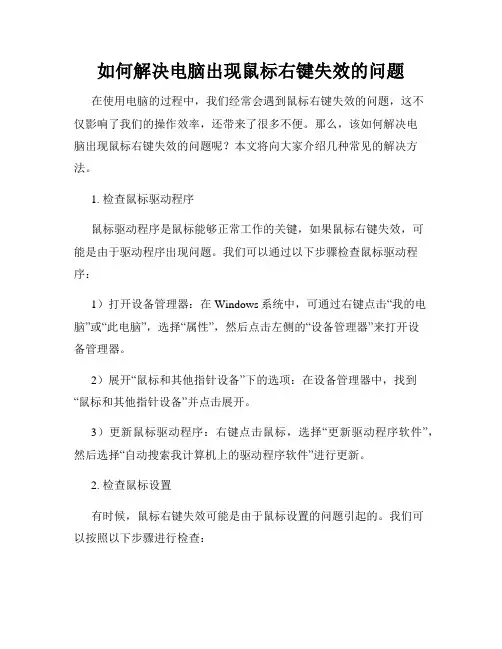
如何解决电脑出现鼠标右键失效的问题在使用电脑的过程中,我们经常会遇到鼠标右键失效的问题,这不仅影响了我们的操作效率,还带来了很多不便。
那么,该如何解决电脑出现鼠标右键失效的问题呢?本文将向大家介绍几种常见的解决方法。
1. 检查鼠标驱动程序鼠标驱动程序是鼠标能够正常工作的关键,如果鼠标右键失效,可能是由于驱动程序出现问题。
我们可以通过以下步骤检查鼠标驱动程序:1)打开设备管理器:在Windows系统中,可通过右键点击“我的电脑”或“此电脑”,选择“属性”,然后点击左侧的“设备管理器”来打开设备管理器。
2)展开“鼠标和其他指针设备”下的选项:在设备管理器中,找到“鼠标和其他指针设备”并点击展开。
3)更新鼠标驱动程序:右键点击鼠标,选择“更新驱动程序软件”,然后选择“自动搜索我计算机上的驱动程序软件”进行更新。
2. 检查鼠标设置有时候,鼠标右键失效可能是由于鼠标设置的问题引起的。
我们可以按照以下步骤进行检查:1)打开鼠标设置:在Windows系统中,可通过点击“开始”按钮,然后选择“设置”>“设备”>“鼠标”来打开鼠标设置。
2)检查右键功能:在鼠标设置中,找到“右键”选项并点击,确保右键功能被启用。
3)还原默认设置:如果右键功能已启用但仍然不起作用,可以尝试还原鼠标设置为默认值,然后重新启动电脑。
3. 检查第三方软件冲突有时候,鼠标右键失效可能是由于与第三方软件的冲突引起的。
我们可以按照以下步骤进行检查:1)打开任务管理器:通过按下Ctrl + Alt + Delete键组合,然后选择“任务管理器”来打开任务管理器。
2)结束不必要的进程:在任务管理器中,找到可能与鼠标右键失效有关的进程,并右键点击选择“结束任务”来关闭它们。
3)禁用启动项:在任务管理器中的“启动”选项卡中,禁用可能与鼠标右键失效有关的启动项。
4. 检查硬件问题如果以上方法都没有解决鼠标右键失效的问题,那么可能是由于硬件问题引起的。
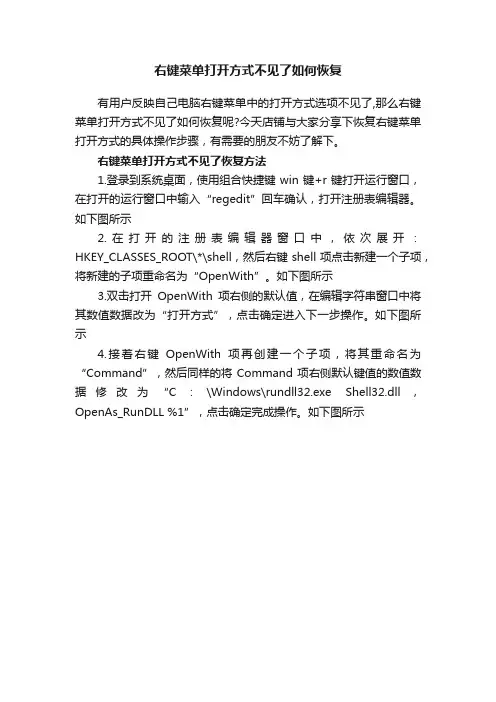
右键菜单打开方式不见了如何恢复
有用户反映自己电脑右键菜单中的打开方式选项不见了,那么右键菜单打开方式不见了如何恢复呢?今天店铺与大家分享下恢复右键菜单打开方式的具体操作步骤,有需要的朋友不妨了解下。
右键菜单打开方式不见了恢复方法
1.登录到系统桌面,使用组合快捷键win键+r键打开运行窗口,在打开的运行窗口中输入“regedit”回车确认,打开注册表编辑器。
如下图所示
2.在打开的注册表编辑器窗口中,依次展开:HKEY_CLASSES_ROOT\*\shell,然后右键shell项点击新建一个子项,将新建的子项重命名为“OpenWith”。
如下图所示
3.双击打开OpenWith项右侧的默认值,在编辑字符串窗口中将其数值数据改为“打开方式”,点击确定进入下一步操作。
如下图所示
4.接着右键OpenWith项再创建一个子项,将其重命名为“Command”,然后同样的将Command项右侧默认键值的数值数据修改为“C:\Windows\rundll32.exe Shell32.dll,OpenAs_RunDLL %1”,点击确定完成操作。
如下图所示。

电脑鼠标右键没有反应怎么办在有些时候我们的电脑鼠标右键没有反应了,这该怎么办呢?那么下面就由店铺来给你们说说电脑鼠标右键没有反应的解决方法吧,希望可以帮到你们哦!电脑鼠标右键没有反应的解决方法一:①先按住鼠标左键,然后将鼠标移动到目标处,点击鼠标右键,一两秒之后,右键菜单就出来了;②单击鼠标右键(不要放开鼠标右键),将鼠标移到警告窗口处,点击鼠标左键,关闭窗口,再将鼠标移回目标处,放开鼠标右键就可以了。
③点击网页窗口上方的工具栏,进入Internet选项——安全——自定义级别——设置,找到脚本的设置,即Java小程序脚本、活动脚本和允许通过脚本进行粘贴设置三个脚本,设为禁用。
确定后,刷新网页,就可以了。
其次:一、系统繁忙,不能响应,可能你的系统安装太久,或软件安太多,注册表过大垃圾太多;或者很久没有做磁盘整理;或者安了多个附加右键菜单的软件;或者杀毒软件设置过于保守,解决办法可以尝试优化下电脑系统即可。
二、鼠标用的稍久,或者多次用力拉扯,鼠标里面四根导线有一根或者几根断裂,或者接触不良,这个断点一般在鼠标前方不远,你试验几下即可知道,一边点右键一边按扭导线线,一点点往前走。
当然,跟每个人使用习惯有关,常拉或者折的地方好断。
这个一般是鼠标硬件故障可以自己拆开来看看有没接触不良的地方,修复下一般就好了。
三、硬盘问题,当硬盘有坏道的时候,或者碎片过多。
这个或许跟虚拟内存调用硬盘读取,遇到这样情况当然会反应很慢,使用chkdsk命令吧。
清理碎片时候,发现碎片多的文件,挪移到其它盘,整理后挪回来即可,这样即有效又很快,解决办法一般重新启动电脑故障就消失了。
四、也许跟系统的某些服务有关系,如关于文件系统方面的,造成系统延迟,不少朋友喜欢尽量提高系统速度,禁用了某些鼠标服务造成的,这个需要自己检查下。
电脑鼠标右键没有反应的解决方法二:1、用管理员帐户登陆,然后点击[开始]运行“regedit”打开注册表。
2、展开到“HKEY_CURRENT_USER-》Software-》Microsoft-》Windows-》CurrentVersion-》Policies-》Explorer”下,如下图,找到“NoViewContexMenu”删除它。
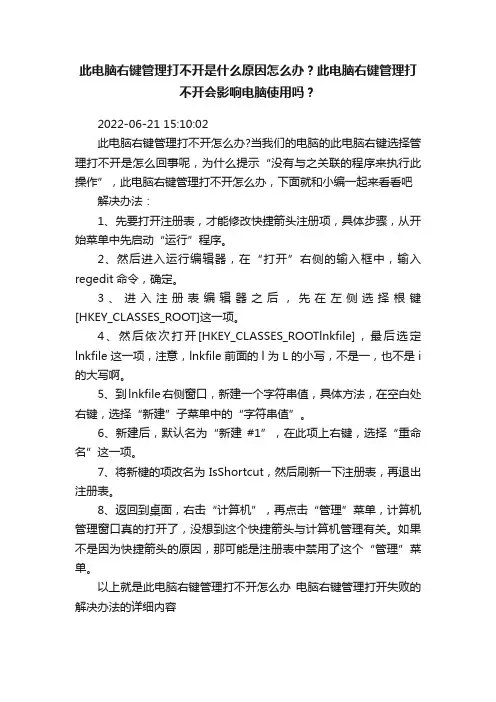
此电脑右键管理打不开是什么原因怎么办?此电脑右键管理打
不开会影响电脑使用吗?
2022-06-21 15:10:02
此电脑右键管理打不开怎么办?当我们的电脑的此电脑右键选择管理打不开是怎么回事呢,为什么提示“没有与之关联的程序来执行此操作”,此电脑右键管理打不开怎么办,下面就和小编一起来看看吧解决办法:
1、先要打开注册表,才能修改快捷箭头注册项,具体步骤,从开始菜单中先启动“运行”程序。
2、然后进入运行编辑器,在“打开”右侧的输入框中,输入regedit命令,确定。
3、进入注册表编辑器之后,先在左侧选择根键[HKEY_CLASSES_ROOT]这一项。
4、然后依次打开[HKEY_CLASSES_ROOTlnkfile],最后选定lnkfile这一项,注意,lnkfile前面的l为L的小写,不是一,也不是i 的大写啊。
5、到lnkfile右侧窗口,新建一个字符串值,具体方法,在空白处右键,选择“新建”子菜单中的“字符串值”。
6、新建后,默认名为“新建#1”,在此项上右键,选择“重命名”这一项。
7、将新楗的项改名为IsShortcut,然后刷新一下注册表,再退出注册表。
8、返回到桌面,右击“计算机”,再点击“管理”菜单,计算机管理窗口真的打开了,没想到这个快捷箭头与计算机管理有关。
如果不是因为快捷箭头的原因,那可能是注册表中禁用了这个“管理”菜单。
以上就是此电脑右键管理打不开怎么办电脑右键管理打开失败的解决办法的详细内容。
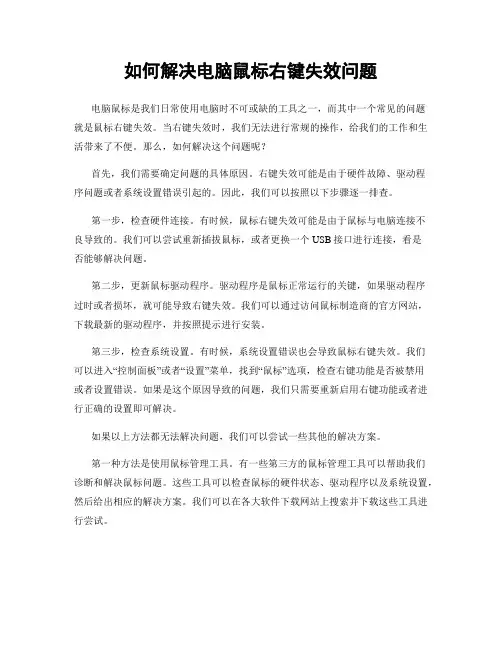
如何解决电脑鼠标右键失效问题电脑鼠标是我们日常使用电脑时不可或缺的工具之一,而其中一个常见的问题就是鼠标右键失效。
当右键失效时,我们无法进行常规的操作,给我们的工作和生活带来了不便。
那么,如何解决这个问题呢?首先,我们需要确定问题的具体原因。
右键失效可能是由于硬件故障、驱动程序问题或者系统设置错误引起的。
因此,我们可以按照以下步骤逐一排查。
第一步,检查硬件连接。
有时候,鼠标右键失效可能是由于鼠标与电脑连接不良导致的。
我们可以尝试重新插拔鼠标,或者更换一个USB接口进行连接,看是否能够解决问题。
第二步,更新鼠标驱动程序。
驱动程序是鼠标正常运行的关键,如果驱动程序过时或者损坏,就可能导致右键失效。
我们可以通过访问鼠标制造商的官方网站,下载最新的驱动程序,并按照提示进行安装。
第三步,检查系统设置。
有时候,系统设置错误也会导致鼠标右键失效。
我们可以进入“控制面板”或者“设置”菜单,找到“鼠标”选项,检查右键功能是否被禁用或者设置错误。
如果是这个原因导致的问题,我们只需要重新启用右键功能或者进行正确的设置即可解决。
如果以上方法都无法解决问题,我们可以尝试一些其他的解决方案。
第一种方法是使用鼠标管理工具。
有一些第三方的鼠标管理工具可以帮助我们诊断和解决鼠标问题。
这些工具可以检查鼠标的硬件状态、驱动程序以及系统设置,然后给出相应的解决方案。
我们可以在各大软件下载网站上搜索并下载这些工具进行尝试。
第二种方法是使用快捷键替代右键功能。
虽然这种方法并不能完全解决右键失效的问题,但至少可以暂时应对。
我们可以使用键盘上的“菜单键”或者“Shift+F10”来替代鼠标右键的功能。
这样,我们就可以继续进行一些必要的操作了。
最后,如果以上方法都无法解决问题,我们可以考虑寻求专业的技术支持。
有时候,右键失效可能是由于更深层次的问题引起的,需要专业人士进行修复。
我们可以联系电脑维修中心或者咨询相关的技术论坛,寻求帮助和建议。
总之,鼠标右键失效是一个常见但又令人头疼的问题。

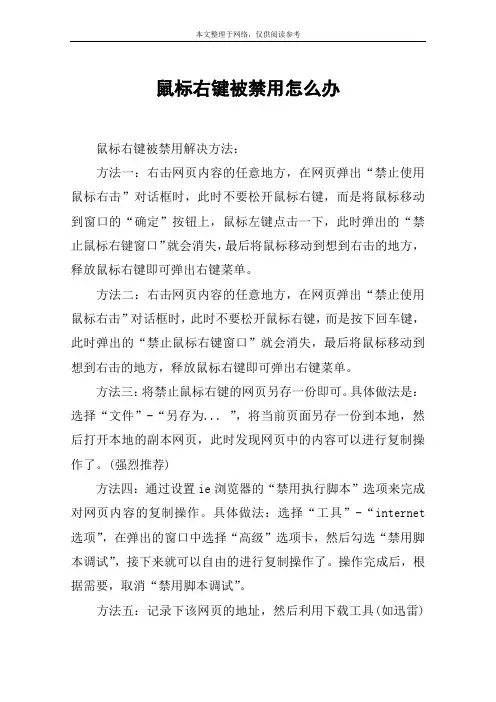
鼠标右键被禁用怎么办鼠标右键被禁用解决方法:方法一:右击网页内容的任意地方,在网页弹出“禁止使用鼠标右击”对话框时,此时不要松开鼠标右键,而是将鼠标移动到窗口的“确定”按钮上,鼠标左键点击一下,此时弹出的“禁止鼠标右键窗口”就会消失,最后将鼠标移动到想到右击的地方,释放鼠标右键即可弹出右键菜单。
方法二:右击网页内容的任意地方,在网页弹出“禁止使用鼠标右击”对话框时,此时不要松开鼠标右键,而是按下回车键,此时弹出的“禁止鼠标右键窗口”就会消失,最后将鼠标移动到想到右击的地方,释放鼠标右键即可弹出右键菜单。
方法三:将禁止鼠标右键的网页另存一份即可。
具体做法是:选择“文件”-“另存为... ”,将当前页面另存一份到本地,然后打开本地的副本网页,此时发现网页中的内容可以进行复制操作了。
(强烈推荐)方法四:通过设置ie浏览器的“禁用执行脚本”选项来完成对网页内容的复制操作。
具体做法:选择“工具”-“internet 选项”,在弹出的窗口中选择“高级”选项卡,然后勾选“禁用脚本调试”,接下来就可以自由的进行复制操作了。
操作完成后,根据需要,取消“禁用脚本调试”。
方法五:记录下该网页的地址,然后利用下载工具(如迅雷)下载该链接,同样可以将该网页保存下来,以便进行复制操作。
方法六:利用ie等浏览器的在线编辑功能。
要想使用该功能,首先必须得进行设置才行。
具体做法:选择“工具”-“internet 选项”,在弹出的窗口中选择“程序”选项卡,然后给“html编辑器”指定一种编辑程序,推荐选择“microsoft word”,如果没有安装word,则选择记事本。
以后凡是遇到无法复制的网页时,可以通过“文件”菜单下的“使用mircrosoft office word 编辑”命令实现当前页面的编辑和复制操作。
WIN7桌面鼠标右键菜单无法使用解决方法
解决Windows7系统,用鼠标右键点击计算机桌面,没有任何反应的方法
修改注册表,注册表路径为:
HKEY_CURRENT_USER\Software\Microsoft\Windows\CurrentVersion\Policies\Explore r
步骤:
开始 - 运行(输入regedit.exe) - 确定或者回车,打开注册表编辑器;
1. 2
在注册表编辑器中找到:HKEY_CURRENT_USER\Software\Microsoft\Windows\ CurrentVersion\Policies\Explorer
我们左键单击:Explorer,在Explorer对应的右侧窗口找到:NoViewContextMenu,并右键单击:NoViewContextMenu,在下拉菜单中的第三项左键点击:删除;
2.9
在弹出的确认数值删除窗口,我们点击:是(Y),退出注册表编辑器,重新启动计算机后,我们再在计算机桌面使用鼠标右键,已经恢复正常了。
快速解决鼠标右键失灵问题鼠标右键失灵是我们在使用电脑时常遇到的问题之一。
当我们需要使用右键进行操作时,却发现右键无法正常工作,这给我们的工作和生活带来了不便。
本文将为大家介绍几种快速解决鼠标右键失灵问题的方法,帮助大家轻松应对这一困扰。
一、检查硬件连接首先,我们需要检查鼠标与电脑之间的连接。
确保鼠标的插头与电脑的USB 接口连接良好,没有松动或接触不良的情况。
如果发现插头松动,可以尝试重新插拔鼠标,确保插头与接口完全贴合。
二、更换鼠标电池如果您使用的是无线鼠标,右键失灵问题可能是由电池电量不足引起的。
请检查鼠标电池的电量,如果电量过低,及时更换新电池。
此外,还可以尝试将鼠标与接收器进行重新配对,以确保信号传输正常。
三、检查鼠标驱动程序鼠标右键失灵问题有时也与鼠标驱动程序有关。
我们可以通过以下步骤检查和更新鼠标驱动程序:1. 打开“设备管理器”,可以通过鼠标右键点击“我的电脑”或“此电脑”,选择“属性”-“设备管理器”来打开。
2. 在“设备管理器”中找到“鼠标和其他指针设备”,展开该选项。
3. 找到您使用的鼠标,在其上右键点击,选择“更新驱动程序”。
4. 在弹出的窗口中选择“自动搜索更新的驱动程序软件”。
5. 等待驱动程序更新完成后,重新启动电脑,看是否能够解决右键失灵问题。
四、清洁鼠标鼠标使用久了,可能会积累灰尘和污垢,导致右键无法正常点击。
为了解决这个问题,我们可以进行鼠标清洁。
1. 首先,关闭电脑,断开鼠标与电脑的连接。
2. 拿出鼠标,用棉签蘸取少量酒精或清洁剂,轻轻擦拭鼠标的外壳和按键。
3. 如果鼠标底部有灰尘或污垢,可以使用小刷子或棉签清理。
4. 确保鼠标完全干燥后,重新连接到电脑上,开机测试是否解决了右键失灵问题。
五、重新安装操作系统如果以上方法都无法解决右键失灵问题,那么可能是操作系统出现了故障。
在这种情况下,我们可以考虑重新安装操作系统。
1. 备份重要数据,确保数据安全。
2. 使用操作系统安装盘或U盘启动电脑。
电脑右键没反应
经常使用电脑的小伙伴不知道有没有遇见过一个问题,就是在桌面点击右键没反应。
这个时候,如果我们的鼠标没问题,那么就是电脑的软件除了问题,其实我们只需要在注册表里把“NoViewContextMenu”删除就可以了,具体的教程一起来看看吧。
解决电脑右键没反应的方法1、如果不是因为中病毒和鼠标自身的问题,我们可以通过修改注册表进行解决这个问题。
现在我们要找到电脑的注册表在哪里,电脑的注册表一般都是在系统盘的。
有些人不知道在哪里,那么可以直接在开始菜单那里输入指令寻找注册表编辑器。
2、如果不知道自己的注册表在哪里的,可以通过开始菜单寻找,打开开始菜单,找到运行,在运行里面输入regedit指令。
回车结束,回车结束之后我们就会看到注册表编辑器的页面。
3、在这个文件夹,找到HKEY_CURRENT_USER,将这些文件夹展开。
找到“Software”点击展开。
在这个里面我们会看到一个选项是“Microsoft”,点击进去,打开。
我们就会看到“Windows”选项,打开找到“CurrentVersion”,在这个文件夹里面有一个“Policies”,打开,打开之后最后会看到一个这样的文件夹“Explorer”,这就是我们要找的文件夹。
4、左键单击这个文件夹,我们会在相对应的右侧窗口看到“NoViewContextMenu”,现在右击这个文件夹,我们会看到一个菜单,菜单左击“删除”,我们就会看到一个“确认数值删除”的窗口,这个窗口里有是和否,点击是。
5、点击了之后,退出这个文件夹,直接关闭就可以了。
重启计算
机,鼠标的右键就会恢复正常的了。
鼠标右键没有“打开方式”解决方案方法一:1、单击[开始]->[运行]命令,打开“运行”对话框,在该对话框中输入“regedit”后,按【Enter】键,打开“注册表编辑器”对话框。
2、在该对话框中依次展开“HKEY_CLASSES_ROOT\*”项,在其下新建一个“Shell”子项,然后在“Shell”子项下再新建一个“OpenWith”或中文“打开方式”子项。
3、在右边的窗口中将“OpenWith”的默认值设置为“打开方式”,并在“OpenWith”项下再建一个“Command”子项,在右边的窗口中将其默认值设为“C:\Windows\rundll32.exe Shell32.dll,OpenAs_RunDLL %1”(不带引号),确定后关闭注册表编辑器,然后重新启动电脑即可在右键的快捷菜单中加入“打开方式”命令。
方法二:1、优化大师-系统性能优化-系统个性设置-右键设置或更多设置。
2、打开注册表Regedit,查找有关该连接名的键值删除。
或者直接通过“开始 -> 运行 -> regedit”进入注册表,来到“HKEY_CURRENT_USER\Software\Microsoft\Internet Explorer\MenuExt”位置,点击文件夹的“+”号,删除不想要的即可。
可能是有人在你的注册表中做了手脚,锁定了右键菜单。
打开注册表编辑器,选择以下子键:“HKEY_CURRENT_USER\Software\Microsoft\Windows\CurrentVersion\Policies\Explorer ”在右窗格中找一个名为“NoViewContexMenu”的键值,把其数据改为00000000。
或者干脆删除这个键值即可。
附加信息:-----------------------------------------------------------------------------------------------------Windows Registry Editor Version 5.00[HKEY_CLASSES_ROOT\*]"QuickTip"="prop:Type;Size;Write""InfoTip"="prop:Type;DocAuthor;DocTitle;DocSubject;DocComments;Write;Size" "AlwaysShowExt"="""TileInfo"="prop:Type;Size"[HKEY_CLASSES_ROOT\*\OpenWithList][HKEY_CLASSES_ROOT\*\OpenWithList\Excel.exe]@=""[HKEY_CLASSES_ROOT\*\OpenWithList\IExplore.exe]@=""[HKEY_CLASSES_ROOT\*\OpenWithList\MSPaint.exe]@=""[HKEY_CLASSES_ROOT\*\OpenWithList\Notepad.exe][HKEY_CLASSES_ROOT\*\OpenWithList\Winword.exe]@=""[HKEY_CLASSES_ROOT\*\OpenWithList\WordPad.exe]@=""[HKEY_CLASSES_ROOT\*\shell][HKEY_CLASSES_ROOT\*\shell\打开方式][HKEY_CLASSES_ROOT\*\shell\打开方式\command]@="C:\\Windows\\rundll32.exe Shell32.dll,OpenAs_RunDLL %1"[HKEY_CLASSES_ROOT\*\shellex][HKEY_CLASSES_ROOT\*\shellex\ContextMenuHandlers][HKEY_CLASSES_ROOT\*\shellex\ContextMenuHandlers\Eset Smart Security - ContextMenu Shell Extension]@="{B089FE88-FB52-11D3-BDF1-0050DA34150D}"[HKEY_CLASSES_ROOT\*\shellex\ContextMenuHandlers\Offline Files]@="{750fdf0e-2a26-11d1-a3ea-080036587f03}"[HKEY_CLASSES_ROOT\*\shellex\ContextMenuHandlers\Open With]@="{09799AFB-AD67-11d1-ABCD-00C04FC30936}"[HKEY_CLASSES_ROOT\*\shellex\ContextMenuHandlers\Open With EncryptionMenu]@="{A470F8CF-A1E8-4f65-8335-227475AA5C46}"[HKEY_CLASSES_ROOT\*\shellex\ContextMenuHandlers\WinRAR]@="{B41DB860-8EE4-11D2-9906-E49FADC173CA}"[HKEY_CLASSES_ROOT\*\shellex\ContextMenuHandlers\{a2a9545d-a0c2-42b4-9708-a0b 2badd77c8}]@="附到「开始」菜单"[HKEY_CLASSES_ROOT\*\shellex\PropertySheetHandlers][HKEY_CLASSES_ROOT\*\shellex\PropertySheetHandlers\CryptoSignMenu]@="{7444C719-39BF-11D1-8CD9-00C04FC29D45}"[HKEY_CLASSES_ROOT\*\shellex\PropertySheetHandlers\{1F2E5C40-9550-11CE-99D2-00 AA006E086C}][HKEY_CLASSES_ROOT\*\shellex\PropertySheetHandlers\{3EA48300-8CF6-101B-84FB-66 6CCB9BCD32}][HKEY_CLASSES_ROOT\*\shellex\PropertySheetHandlers\{883373C3-BF89-11D1-BE35-08 0036B11A03}]@="Summary Properties Page"----------------------------------------------------------------------------------------------------- 将以上横线中间部分制成A.reg文件,导入注册表也可以。
笔记本鼠标右键不起作用怎么办
有些网友反映说他的笔记本鼠标右键不起作用了,对于这个问题该怎么办呢?下面就由店铺来给你们说说笔记本鼠标右键不起作用的解决方法吧,希望可以帮到你们哦!
笔记本鼠标右键不起作用的解决方法一:
首先将右键失灵的鼠标插在不同的usb接口上,进行硬件检查,无线鼠标也使用同样的方法先试试,若问题依然存在,那么再进行以下操作进行问题解决:
1、使用组合键(win键+r)打开运行窗口,并输入“regedit”按回车键打开注册表编辑器,如下图所示:
2、接着在注册表编辑器窗口中依次展开“HKEY_CURRENT_USERSoftwareMicrosoftWindowsCurrentVersi onPoliciesExplorer”项,找到“NoViewContexMenu”键值,并双击鼠标左键,如下图所示:
3、在弹出的窗口中,将数值数据更改为“0”点击“确定”按钮即可,如下图所示:
直接删除NoViewContexMenu键值也是可以,完成以上操作后,若无法使用鼠标右键问题依然存在时,那么请考虑更换鼠标。
笔记本鼠标右键不起作用的解决方法二:
鼠标右键失灵,用右键单击我的电脑不会弹出右键快捷菜单
键盘上,在WIN键和CTRL键之间有一个键,就是右键功能键,如图所示,图1就是WIN键,图2就是右键功能键
现在我们假定要打开“我的电脑”的右键菜单
鼠标左键单击“我的电脑”,使“我的电脑”颜色变深
按一下WIN键和CTRL键之间的那个键,弹出“我的电脑”右键快捷菜单。
鼠标右键没有"打开方式 "解决方案第一种解决办法:1、单击[开始]->[运行]命令,打开“运行”对话框,在该对话框中输入“regedit”后,按【Enter】键,打开“注册表编辑器”对话框。
2、在该对话框中依次展开“HKEY_CLASSES_ROOT\*”项,在其下新建一个“Shell”子项,然后在“Shell”子项下再新建一个“OpenWith”子项。
3、在右边的窗口中将“OpenWith”的默认值设置为“打开方式”,并在“OpenWith”项下再建一个“Command”子项,在右边的窗口中将其默认值设为“C:\Windows\rundll32.exeShell32.dll,OpenAs_RunDLL %1”,确定后关闭注册表编辑器,然后重新启动电脑即可在右键的快捷菜单中加入“打开方式”命令。
第二种解决办法:1、优化大师-系统性能优化-系统个性设置-右键设置或更多设置。
2、打开注册表Regedit,查找有关该连接名的键值删除。
或者直接通过“开始 -> 运行 -> regedit”进入注册表,来到“HKEY_CURRENT_USER\Software\Microsoft\InternetExplorer\MenuExt”位置,点击文件夹的“+”号,删除不想要的即可。
可能是有人在你的注册表中做了手脚,锁定了右键菜单。
打开注册表编辑器,选择以下子键:“HKEY_CURRENT_USER\Software\Microsoft\Windows\CurrentVersion \Policies\Explorer”在右窗格中找一个名为“NoViewContexMenu”的键值,把其数据改为00000000。
或者干脆删除这个键值即可。
电脑鼠标右键不显示怎么办
电脑鼠标右键不显示的解决方法一:
可以直接点击“开始”菜单,在输入搜索框输入如下代码。
cmd /k reg add "hkey_classes_root\directory\background\shellex\contextm enuhandlers\new" /ve /t reg_sz /d {d969a300-e7ff-11d0-a93b-00a0c90f2719} /f
然后点击出现的一个程序,同样,如有安全卫士的提醒,选择允许操作即可添加“新建”。
最后出现操作成功完成提示的dos 窗口,这个没问题,直接关闭它就行了。
电脑鼠标右键不显示的解决方法二:
1.鼠标本身有问题
这是我们很多网友的第一反应,当鼠标右键,都会联想到鼠标是不是坏了?为什么鼠标突然失灵了?其实鼠标使用的时间长了,鼠标里面四根导线有一根或者几根断裂,或者接触不良,这个断点一般在鼠标前方不远,你试验几下即可知道,一边点右键一边按扭导线线,一点点往前走。
当然,跟每个人使用习惯有关,常拉或者折的地方好断。
这个一般是鼠标硬件故障可以自己拆开来看看有没接触不良的地方,用焊接熔固一下就可以了,如果不懂的话,可以找你认识的朋友来帮忙做一下。
2.系统或驱动可能存在问题
遇到这种情况,我们应该先给电脑杀杀毒,在确定电脑没有中毒的情况下,你可以去控制面板中检查一下系统对鼠标本身的设置参数有没有问题,鼠标的参数没有问题的话,在检查一下驱动是不是出问题,这个时候可以利用驱动精灵将检测升级一下鼠标的驱动就可以了。
如果鼠标右键失灵发生在浏览网页的情况下,这多半是该网站将鼠标右键屏蔽了。
这也就可能造成了别人鼠标右键失灵的假象。
以上这两种是比较常用的鼠标右键失灵的情况,用户一定要注意不要盲目的认为鼠标坏了。
3.系统繁忙,不能响应
要注意的是鼠标右键失灵通常是在什么时候,如果是在电脑比较繁忙,即cpu占用较高或者磁盘读写较高的时候,这种情况有可能是鼠标右键响应的消息没有能够及时的发送出去导致的鼠标右键失灵,你可以等电脑空闲时或者可以尝试优化下电脑系统然后再试试,看看能不能恢复正常。
我们经常会遇到的鼠标右键失灵,基本上都是以上介绍几个的方面问题,如果您遇到同样问题请对照以上情况排查一般可以找到原因。